Quando si riceve un documento, può capitare che questo non appaia così come è stato preparato dall’autore. Il motivo è spesso ricollegabile all’utilizzo di un wordprocessor non perfettamente compatibile con il formato utilizzato per produrre e salvare il documento.
Ancora più di frequente, però, la causa è l’assenza sul sistema in uso dei font di carattere usati nel documento.
Quando un documento viene aperto su un sistema che manca di alcuni font, il contenuto può apparire in maniera molto differente rispetto alla versione elaborata dall’autore.
Se l’autore del documento avesse utilizzato font poco comuni che non risultano inclusi in Windows o in altri sistemi operativi, al posto dello stile di carattere corretto potrebbe apparire un font standard con una resa del documento significativamente differente.
Come fare per sapere che font è quello utilizzato in un documento o in una pagina Web? Come identificare un font e aggiungerlo al proprio sistema in modo tale che un documento venga visualizzato in modo corretto?
Prima di spiegare come si può riconoscere la tipologia di caratteri utilizzati in un documento o in una pagina Web, vediamo come si possono evitare problemi nella visualizzazione di documenti prodotti usando font non standard.
Che font è quello usato in un documento?
Indipendentemente dal word processor che si utilizza, sia esso – per esempio – Word o LibreOffice Writer, cliccando una volta su una parola o una frase è possibile stabilire con quale font è stata scritta in origine.
Nel caso in cui il font non risultasse presente sul sistema in uso, la frase o la parola vengono visualizzate con caratteri standard ma il menu a tendina per la scelta del font, in Word, LibreOffice Writer, in ONLYOFFICE così come in qualunque altro programma, riporta comunque il nome del font originariamente utilizzato dall’autore.
Così facendo è innanzi tutto possibile capire se per redigere il documento è stato fatto uso di font inusuali, diversi da quelli standard.
Integrare i font nel documento
Se si avesse l’esigenza di inviare un documento a un altro utente con la certezza che appaia correttamente sul dispositivo del destinatario, è possibile integrare i font nel documento.
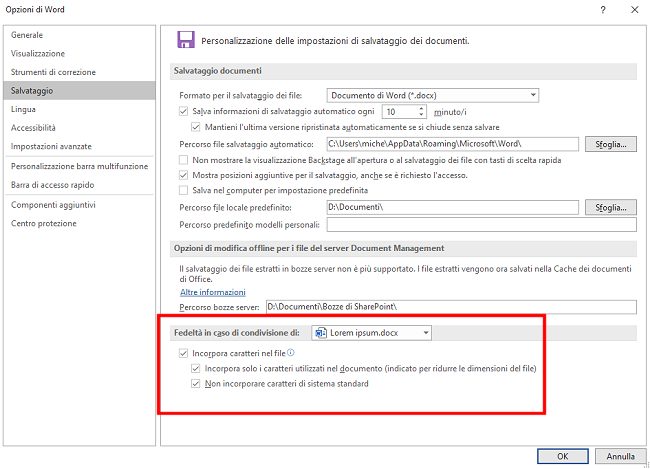
Nell’articolo in cui spieghiamo come usare font di carattere in Word e nei documenti PDF abbiamo visto che pur rendendo il documento un po’ più pesante del normale è comunque possibile integrare i font all’interno del file. In questo modo, se i font non fossero presenti sul dispositivo usato da un altro utente, il documento apparirà comunque come sul PC dell’autore.
In Word si può cliccare su menu File, Opzioni quindi selezionare Salvataggio nella colonna di sinistra.
Attivando la casella Incorpora caratteri nel file si chiede in modo che i font vengano integrati nel documento.
Il consiglio è quello di attivare anche la sottostante casella Incorpora solo i caratteri utilizzati nel documento (indicato per ridurre le dimensioni del file): in questo modo, Word aggiunge solo i font di carattere effettivamente utilizzati.
Spuntando anche Non incorporare caratteri di sistema standard si può evitare che vengano aggiunti anche i caratteri standard normalmente presenti su tutti i sistemi. Così facendo non si renderà troppo pesante il documento.
Agendo sul menu a tendina Fedeltà in caso di condivisione di si può scegliere se l’impostazione debba valere solo per il documento correntemente selezionato o anche per tutti gli altri file Word.
La stessa operazione è effettuabile, ad esempio, dagli utenti di LibreOffice cliccando sul menu File, Proprietà, accedendo alla scheda Tipo di carattere quindi spuntando la casella Incorpora i caratteri nel documento.
I due meccanismi consentono di incorporare anche quei font di carattere che fossero distribuiti con licenza proprietaria.
Per essere sicuri che il documento non appaia modificato sul sistema del destinatario e che contenga tutti i font necessari per una corretta visualizzazione la scelta migliore è sicuramente inviarlo in formato PDF.
Per impostazione predefinita, il documento PDF non può essere modificato ma si sarà certi che potrà essere visualizzato e stampato dal destinatario esattamente così come si desidera.
Il consiglio è quello di creare possibilmente il file in formato PDF/A. Un documento PDF/A è completamente “autonomo” e svincolato da qualunque altra risorsa esterna: ne viene richiesto l’utilizzo da parte della Pubblica Amministrazione per la conservazione digitale a lungo termine.
Riconoscere font partendo da un’immagine
Se si avesse a disposizione un documento stampato o ricevuto sotto forma di file grafico si può provare a riconoscere i font partendo da un’immagine.
Per trovare un font sconosciuto si possono ad esempio utilizzare due servizi. Il primo è WhatTheFont: caricando online l’immagine di una parola o di una frase, il servizio permette di scoprire il font corrispondente.
È possibile inviare un’immagine contenente al massimo 50 caratteri nei formati PNG, GIF e JPG.
WhatTheFont offre anche un’app installabile sui dispositivi mobili che permette di scattare una foto al documento cartaceo sul quale è utilizzato il font che si vuole riconoscere.
L’applicazione effettua la scansione di una parola o di una frase specifica quindi presenta le opzioni che più si avvicinano al carattere che si sta cercando di identificare.
In alternativa è possibile utilizzare l’applicazione web What Font is che non soltanto aiuta a riconoscere i font ma propone dove scaricarli gratuitamente e dove acquistarli (nel caso di quelli che prevedono il versamento di royalty).
Spuntando la casella Display only free fonts vengono mostrati solo i font gratuiti che secondo What Font is meglio approssimano il font che si sta tentando di riconoscere.
Un servizio simile è Identifont che non accetta immagini da esaminare ma pone una serie di domande per risalire al carattere che si sta cercando di riconoscere.
Sebbene i vari servizi non possano fornire risultati garantiti, nella maggior parte delle situazioni permettono di risalire ad un font di carattere molto simile a quello cercato.
Dove trovare font di carattere e come installarli
Trovare font di carattere validi e gratuiti non è semplice. Tre ottimi servizi che mettono a disposizione un vasto archivio di font gratuiti (per uso personale e non, a seconda delle tipologie) sono i seguenti:
– FontSpace
– DaFont
– 1001 Free Fonts
In un altro articolo abbiamo visto dove trovare caratteri gratis e come usare font di carattere libere da royalty.
Per installare un font in Windows è possibile agire in due modi:
– Aprire il file compresso contenente il font (generalmente in formato .TTF TrueType o .OTF OpenType) ed estrarre il file .TTF o .OTF in una cartella temporanea di propria scelta.
Portarsi all’interno della cartella e cliccare con il tasto destro del mouse sul file .TTF o .OTF.
Scegliere il comando Copia quindi premere Windows+R e digitare C:\Windows\Fonts.
Fare clic in un’area libera della finestra con il tasto destro del mouse quindi scegliere Incolla.
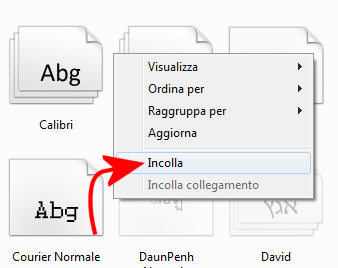
– In alternativa, per installare il font di carattere in Windows, basta cliccarvi con il tasto destro del mouse dopo averlo estratto in una cartella temporanea quindi scegliere Installa.
A questo punto, per utilizzare i font di carattere appena aggiunti, è sufficiente chiudere e riavviare il wordprocessor o l’applicazione con la quale si vogliono usare i nuovi stili di caratteri.
Come trovare lo stile di carattere usato in una pagina Web
Per verificare il tipo di carattere usato in una qualunque pagina Web, è sufficiente cliccare su di esso con il tasto destro del mouse quindi, da Chrome, Chromium e browser derivati, selezionare il comando Ispeziona.
Esaminando le proprietà del foglio di stile con gli Strumenti per gli sviluppatori si può risalire subito al nome del font: di solito basta cercare la proprietà font-family.
In alternativa è possibile installare l’estensione Find website used fonts avendo cura di scegliere Al clic nelle sue impostazioni.
In questo modo l’estensione non sarà sempre attiva ma i suoi servigi potranno essere richiesti con un clic sulla sua icona nella barra degli strumenti.
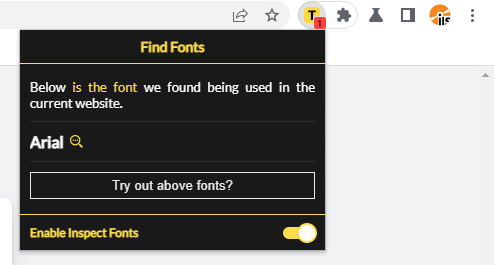
Find website used fonts mostra tutti i nomi dei font usati nella pagina Web in corso di visualizzazione. Infine, portando il puntatore del mouse su una frase, un titolo o comunque un elemento testuale, l’estensione mostra una serie di informazioni aggiuntive.
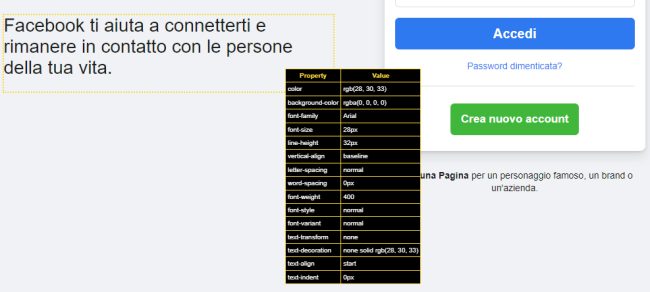
Imparare a riconoscere i font di carattere con l’app Font Master
La scelta del font più adatto da usare è oggi più che mai importante per il branding di un’azienda perché può influenzare fortemente la percezione degli utenti e il messaggio che si intende veicolare.
Un font di carattere piuttosto che un altro può trasmettere un certo tono o sentimento, come professionalità, ludicità o serietà. È inoltre importante scegliere un font che sia leggibile e coerente sui diversi mezzi e piattaforme utilizzati dall’impresa.
Glueglue, realtà specializzata nel design e nello sviluppo di applicazioni mobili e Web, presenta l’app gratuita Font Master, un gioco che sfida l’utente a indovinare qual è il font mostrato attraverso 3 differenti livelli di difficoltà.
Gli autori di Font Master spiegano che l’app è stata progettata per tutti quei designer ed utenti che quando vedono una creatività grafica pensano subito al lavoro che sta dietro e non possono fare a meno di chiedersi quale carattere è stato utilizzato. I font, che a migliaia affollano il mondo nelle strade, sui cartelloni, sui palazzi ma anche il mondo digitale – dai siti Web alle app che usiamo tutti i giorni – sono i protagonisti della stimolante iniziativa alla base dello sviluppo di Font Master.
/https://www.ilsoftware.it/app/uploads/2023/05/img_12728.jpg)
/https://www.ilsoftware.it/app/uploads/2023/06/blocco-outlook-microsoft-365.jpg)
/https://www.ilsoftware.it/app/uploads/2025/04/office-2016-crash-patch.jpg)
/https://www.ilsoftware.it/app/uploads/2025/02/installazione-office-microsoft-365-gratuito.jpg)
/https://www.ilsoftware.it/app/uploads/2025/03/startup-boost-precaricamento-office.jpg)